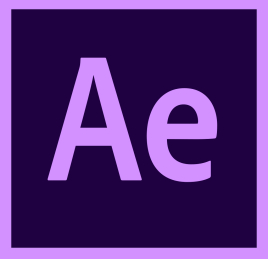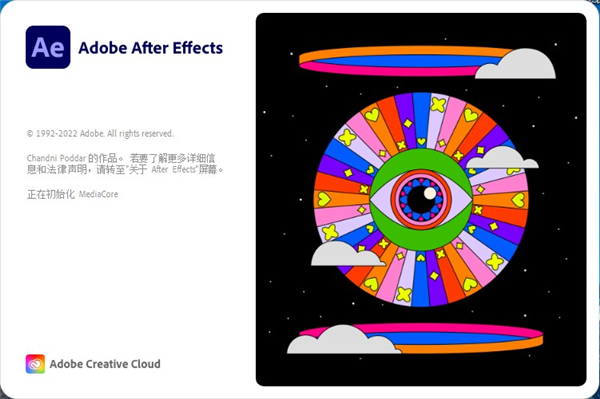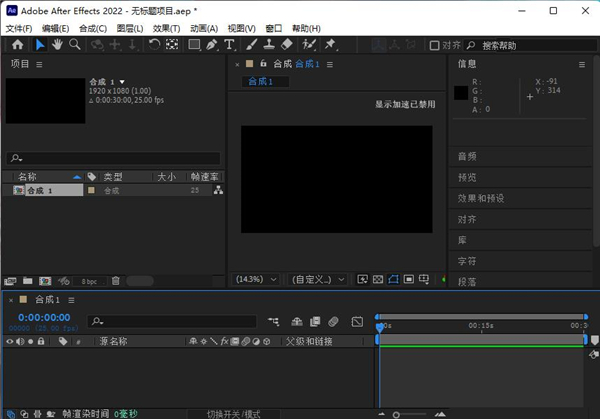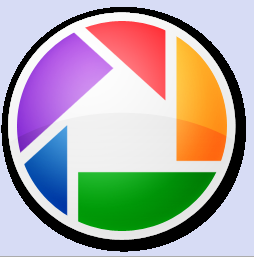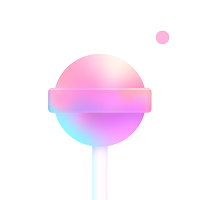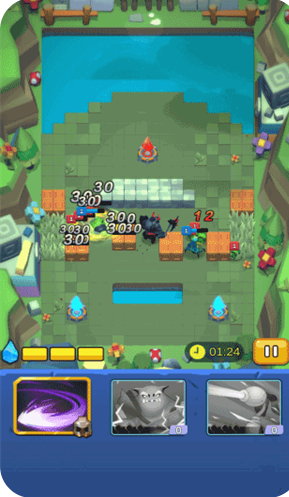软件介绍
After Effects是一款专业视频特效制作软件。软件提供了强大的视觉特效制作工具,可以创建各种精美的动态效果、特效和过渡效果,让视频更加生动有趣。用户可以利用软件进行图层合成、动画制作和运动设计,创造出丰富多彩的动画效果,丰富的色彩校正和调整工具,用户可以调整视频的色彩、对比度等参数,使画面更加生动和统一。

Adobe After Effects 2024安装教程
1、在本站下载After Effects 2024官方版压缩包,并对其解压获得文件资源;
2、点击进入安装程序,这里点击可以选择需要的语言以及下载位置,选择完成之后点击继续进入下一步;
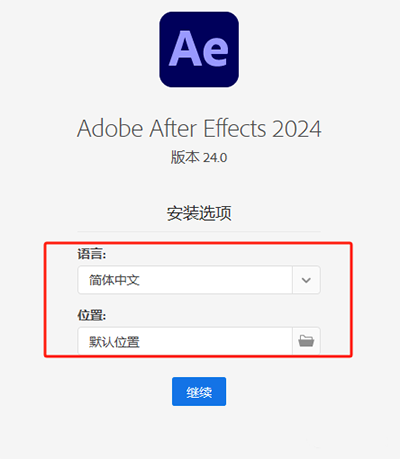
3、之后进行软件安装需要一段时间,请稍等;
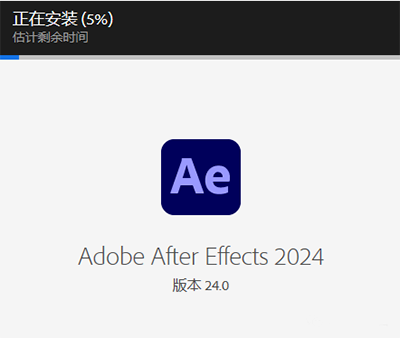
4、显示After Effects 2024已成功安装完成,点击启动;
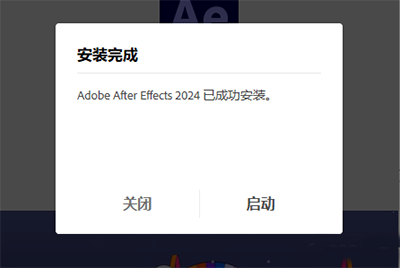
5、正常打开;表示安装成功,可以使用了。
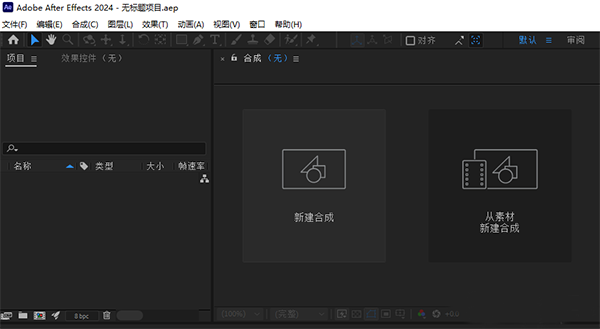
Adobe After Effects 2024新增功能
1、可选轨道遮罩图层
使用时间轴面板中新的轨道遮罩下拉菜单,将任何图层用作轨道遮罩,可使合成更简单、更灵活。
现在,无需将遮罩放置在目标图层的上方。不管合成图层位于图层堆叠的什么位置,均可将其用作轨道遮罩。您甚至可以让多个图层引用其遮罩的单个图层。
还可使用遮罩层的 Alpha 或亮度通道,并在必要时进行反转。
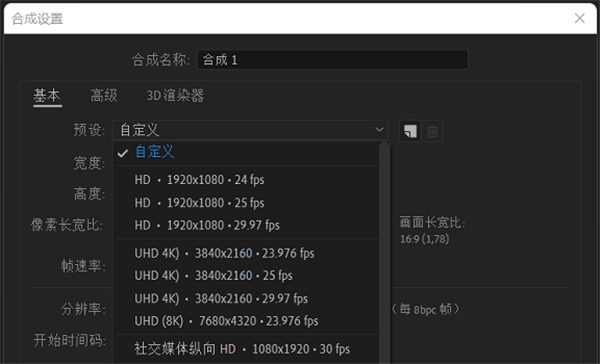
2、本机 H.264 编码
在输出模块设置中,借助 H.264 选项,可直接从 After Effects 渲染队列编码 H.264 文件。
此集成使用 Adobe Media Encoder (AME) UI 以及 AME 的后端编码系统,执行所有操作时都无需离开 After Effects。
H.264 导出还支持硬件编码和软件编码模式。现可将 AME 和 Premiere Pro 中的加速导出功能用于 After Effects 中的 H.264 导出。
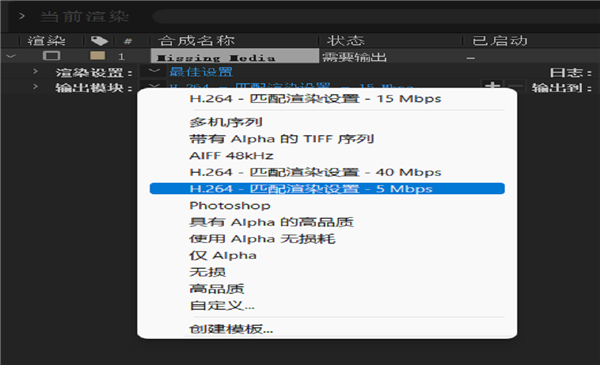
3、合成预设
After Effects 合成预设列表已彻底修改,可让您更轻松地找到更常用的预设。此预设还包括社交媒体输出的大小。
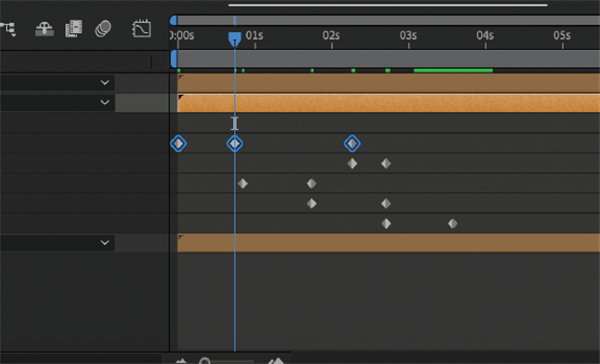
4、新建动画预设
获取由 After Effects 社区创建的超过 50 种新动画预设。这些预设适用于现代动态影像设计工作流程,在您利用最常使用的技术开展工作时可帮助节省时间,因此您可以快速创建动画,而无需从头开始工作。
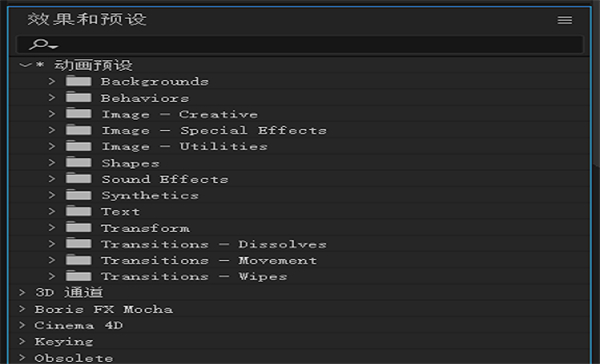
5、更快的时间轴导航
通过按住 Shift 键并使用熟悉的 J 和 K 热键,仅关注正在使用的关键帧。这会将当前时间指示器 (CTI) 的移动限制为仅限选定图层和属性的关键帧。
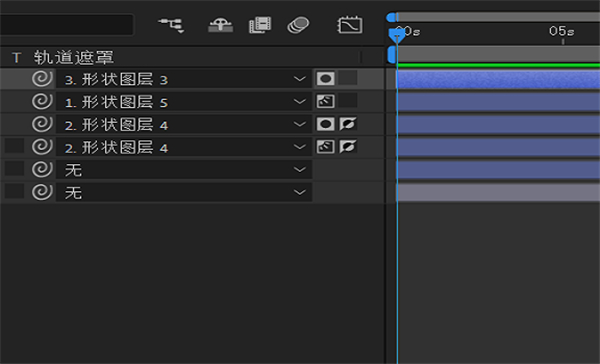
6、Cinema 4D 可选安装程序
现在,After Effects 为您提供了在安装过程中选择附加组件的灵活性。在 After Effects 安装过程中使用附加组件选项,可下载 Cinema 4D 或跳过该软件的安装。您始终可以选择在需要时使用 Creative Cloud 应用程序安装该软件。
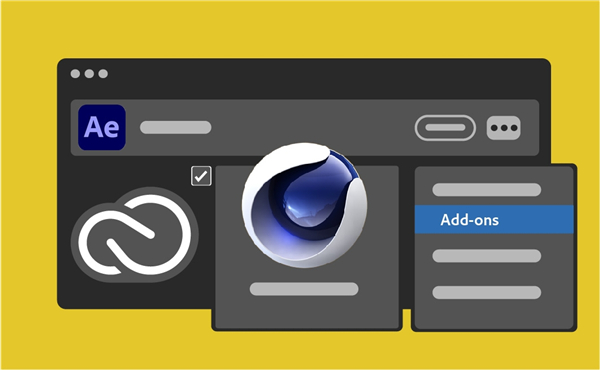
7、3D 模型导入
现在,可使用 After Effects 来创建包含 3D 模型的动态图形。导入 3D 模型,将它们添加到合成中,编辑转换并为其制作动画,然后无需使用任何其他增效工具即可进行渲染。

8、“属性”面板
使用属性面板可快速访问时间轴面板中选定图层的重要属性,而无需旋转打开多个图层层次结构或打开另一个面板。这一功能改进了图层和对象属性的可访问性,可加快您的工作流程。
Beta 版本添加了属性面板功能,可用于访问形状图层、文本图层的属性和基本属性。
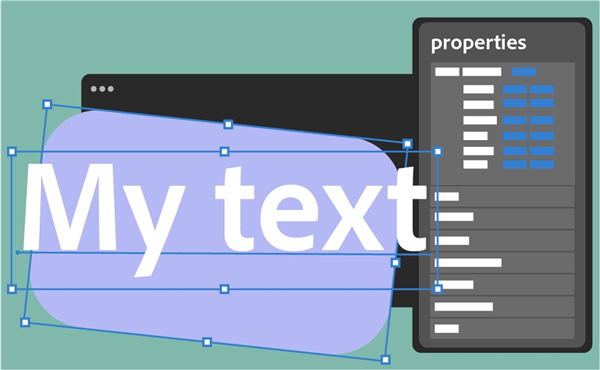
9、OpenColorIO 和 ACES 色彩管理
ACES 是用于在影视制作的整个生命周期中管理颜色的行业标准。它提供保持端到端图像保真度的标准,从而降低了因使用多个图像拍摄和演示设备而产生的复杂性。
After Effects 与 OpenColorIO (OCIO) 的集成简化了 ACES 工作流程,让您能够在 After Effects 中以原生方式使用 ACES。
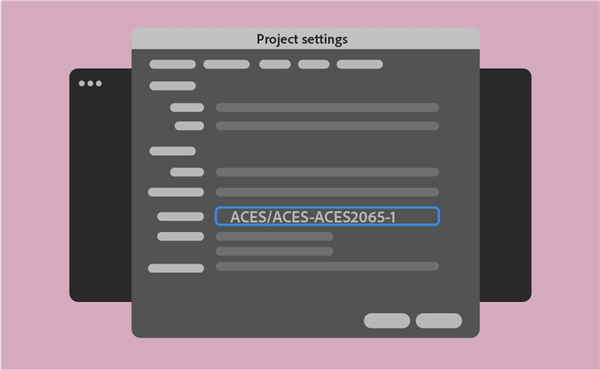
软件特色
1、图形视频处理
Adobe After Effects软件可以帮助您高效且精确地创建无数种引人注目的动态图形和震撼人心的视觉效果。利用与其他Adobe软件无与伦比的紧密集成和高度灵活的2D和3D合成, 以及数百种预设的效果和动画, 为您的电影、视频、DVD和Macromedia Flash作品增添令人耳目一新的效果。
2、强大的路径功能
就像在纸上画草图一样,使用Motion Sketch可以轻松绘制动画路径,或者加入动画模糊。
3、强大的特技控制
After Effects使用多达几百种的插件修饰增强图象效果和动画控制。可以同其他Adobe软件和三维软件结合。
After Effects在导入Photoshop和iIIustrator文件时,保留层信息。
高质量的视频After Effects支持从4*4到30000*30000像素分辨率,包括高清晰度电视(HDTV)
4、多层剪辑
无限层电影和静态画术,使After Effects可以实现电影和静态画面无缝的合成。
5、高效的关键帧编辑
After Effects中,关键帧支持具有所有层属性的动画,After Effects可以自动处理关键帧之间的变化。
6、无与伦比的准确性
After Effects可以精确到一个象素点的千分之六,可以准确地定位动画。
高效的渲染效果After Effects可以执行一个合成在不同尺寸大小上的多种渲染,或者执行一组任何数量的不同合成的渲染。
配置需求
(1)IntelPentium 4 或AMDAthlon 64处理器 II
(2)需要 64 位支持*需要 64 位操作系统*(after effects cs4以及以下的可使用32位系统):Microsoft Windows Vista Home Premium、Business、Ultimate 或Enterprise(带有 Service Pack 1)或者 Windows7 2GB 内存3GB 可用硬盘空间;
(3)可选内容另外需要 2GB 空间;
(4)安装过程中需要额外的可用空间(无法安装在基于闪存的可移动存储设备上);
(5)1280x1024 屏幕,OpenGL2.0 兼容*图形卡;
(6)DVD-ROM驱动器。
AfterEffects快捷键大全
新项目 Ctrl+Alt+N
打开项目 Ctrl+O
打开项目时只打开项目窗口 按住Shift键
打开上次打开的项目 Ctrl+Alt+Shift+P
保存项目 Ctrl+S
选择上一子项 上箭头
选择下一子项 下箭头
打开选择的素材项或合成图像 双击
在AE素材窗口中打开影片 Alt+双击
激活最近激活的合成图像 \
增加选择的子项到最近激活的合成图像中 Ctrl+/
显示所选的合成图像的设置 Ctrl+K
增加所选的合成图像的渲染队列窗口 Ctrl+Shift+/
引入一个素材文件 Ctrl+i
引入多个素材文件 Ctrl+Alt+i
替换选择层的源素材或合成图像 Alt+从项目窗口拖动素材项到合成图像
替换素材文件 Ctrl+H
设置解释素材选项 Ctrl+F
扫描发生变化的素材 Ctrl+Alt+Shift+L
重新调入素材 Ctrl+Alt+L
新建文件夹 Ctrl+Alt+Shift+N
记录素材解释方法 Ctrl+Alt+C
应用素材解释方法 Ctrl+Alt+V
设置代理文件 Ctrl+Alt+P
退出 Ctrl+Q
【合成图像、层和素材窗口】
在打开的窗口中循环 Ctrl+Tab
显示/隐藏标题安全区域和动作安全区域 ‘
显示/隐藏网格 Ctrl+’
显示/隐藏对称网格 Alt+‘
居中激活的窗口 Ctrl+Alt+\
动态修改窗口 Alt+拖动属性控制
暂停修改窗口 大写键
在当前窗口的标签间循环 Shift+,或Shift+.
在当前窗口的标签间循环并自动调整大小 Alt+Shift+,或Alt+Shift+.
快照(多至4个) Ctrl+F5,F6,F7,F8
显示快照 F5,F6,F7,F8
清除快照 Ctrl+Alt+F5,F6,F7,F8
显示通道(RGBA) Alt+1,2,3,4
带颜色显示通道(RGBA) Alt+Shift+1,2,3,4
带颜色显示通道(RGBA) Shift+单击通道图标
带颜色显示遮罩通道 Shift+单击ALPHA通道图标
【显示窗口和面板】
项目窗口 Ctrl+0
项目流程视图 F11
渲染队列窗口 Ctrl+Alt+0
工具箱 Ctrl+1
信息面板 Ctrl+2
时间控制面板 Ctrl+3
音频面板 Ctrl+4
显示/隐藏所有面板 Tab
General偏好设置 Ctrl+
新合成图像 Ctrl+N
关闭激活的标签/窗口 Ctrl+W
关闭激活窗口(所有标签) Ctrl+Shift+W
关闭激活窗口(除项目窗口) Ctrl+Alt+W
时间布局窗口中的移动
到工作区开始 Home
到工作区结束 Shift+End
到前一可见关键帧 J
到后一可见关键帧 K
到前一可见层时间标记或关键帧 Alt+J
到后一可见层时间标记或关键帧 Alt+K
到合成图像时间标记 主键盘上的0---9
滚动选择的层到时间布局窗口的顶部 X
滚动当前时间标记到窗口中心 D
到指定时间 Ctrl+G
合成图像、时间布局、素材和层窗口中的移动
到开始处 Home或Ctrl+Alt+左箭头
到结束处 End或Ctrl+Alt+右箭头
向前一帧 Page Down或左箭头
向前十帧 Shift+Page Down或Ctrl+Shift+左箭头
向后一帧 Page Up或右箭头
向后十帧 Shift+Page Up或Ctrl+Shift+右箭头
到层的入点 i
到层的出点 o
逼近子项到关键帧、时间标记、入点和出点 Shift+ 拖动子